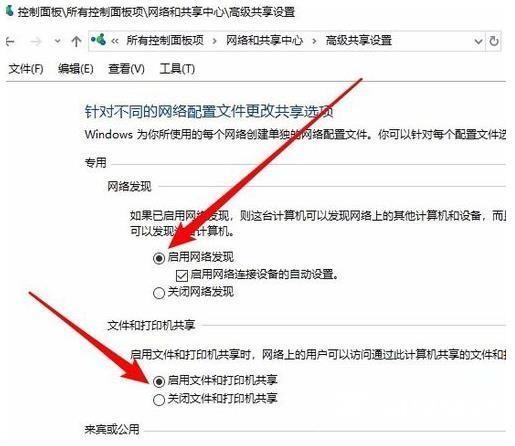Win10看不到局域网内的其他电脑。怎么解决?有朋友想浏览局域网内的其他电脑下载共享的文件,但是打开网络发现看不到其他设备。 解决方法: 1、在Windows10桌面,右键点击“此电脑
解决方法:
1、在Windows10桌面,右键点击“此电脑”图标,在弹出菜单中选择“属性”菜单项;

2、接下来在打开的网络和共享中心窗口中,我们点击左侧边栏的“更改高级共享设置”快捷链接;
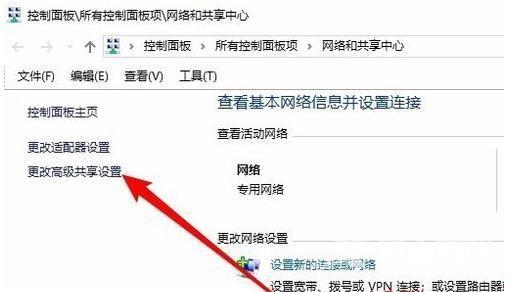
3、在右侧打开的高级共享设置窗口中,我们选择“启用网络发现”与“启用文件和打印机共享”设置项。